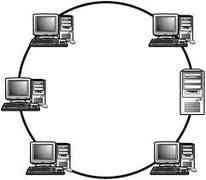Laporan pratikum
1.MEMASANG KONEKTOR RJ45 PADA KABEL UTP
2. MENGINSTAL LINUX PADA VIRTUAL BOX DENGAN MENGGUNAKAN ISO LINUX
3. MEN SET IP MELALUI WINDOWS XP2 DAN LINUX KNOPPIX
4. MEMBUAT TERMINAL SERVER SECARA DYNAMIC PADA LINUX
5. MENSET IP COMPUTER CLIENT DENGAN MENENTUKAN IP DI COMPUTER SERVER
6. MEMBUAT SHARING FILE DENGAN MENGGUNAKAN MAP ( PEMETAAN)
O
L
E
H
RESI SUNDARI
091012087
IIIB
SEKOLAH TINGGI TEKNIK PAYAKUMBUH
DIII KOMPUTER
Network Operating System
Yaitu penghubung antara hardware, software dan brainware. Salah satu system operasi yang biasa di pakai untuk jaringan adalah Linux. Untuk membuat sebuah jaringan dapat dilakukan dengan berbagai macam cara, dalam laporan ini saya membuatnya dengan cara terminal server secara dynamic dan lain-lain.
A. Tujuan
Setelah praktikum ini peserta diharapkan dapat:
1.Mengetahui dan menjelaskan mengenai apa saja beban yang digunakan sebagai media implementasikan jaringan.
2.Mengetahui dan dapat memasang konektor RJ45
3.Dapat membuat sebuah jaringan yang mampu melakukan sharing data
4. Serta mampu melakukan instalasi Sistim Operasi menggunakan Windows XP maupun Linux
B. Alat dan Bahan
1. Tang klem untuk RJ-45
2. Kabel Tester (Untuk RJ-45 dan BNC)
3. Toolset
4. Kabel UTP
5. Konektor RJ-45
6. SO linux knoppix (bisa juga berupa ISO)
7. Software Virtual Box
8. 2 buah Komputer ( satu untuk komputer server dan satu lagi untuk komputer Client)
C. Teori Pendukung
Jaringan komputer pada dasarnya jaringan kabel yaitu disambungkan kabel yang satu dengan lainnya dalam suatu sistem komputer. Masing-masing jenis kabel mempunyai kemampun dan spesifikasinya yang berbeda, untuk itu dibuatlah pengenalan tipe kabel.
Ada duajeniskabel yang dikenalsecaraumum, yaitutwisted pair (UTP unshielded twisted pairdan STP shielded twisted pair) dancoaxial cable. Tipekabel yang lainadalah fiber optic, tipekabelinimempunyaikecepatan transfer data cukuptinggi. Dengan demikian harga untuk tipe kabel fiber optic relative mahal.
Kabel UTP itu adalah kabel khusus buat transmisi data. UTP, singkatandari "Unshielded Twisted Pair".Disebut
unshielded karena kurang tahan terhadap interferensi elektromagnetik. Dan disebut twisted pair karena di dalamnya terdapat pasangan kabel yang disusun spiral alias saling berlilitan. Ada 5 kategori kabel UTP. Dari kategori 1 sampai kategori 5. Untuk jaringan komputer yang terkenal adalah kategori 3 dan kategori 5.
unshielded karena kurang tahan terhadap interferensi elektromagnetik. Dan disebut twisted pair karena di dalamnya terdapat pasangan kabel yang disusun spiral alias saling berlilitan. Ada 5 kategori kabel UTP. Dari kategori 1 sampai kategori 5. Untuk jaringan komputer yang terkenal adalah kategori 3 dan kategori 5.
Kategori 3 bisa untuk transmisi data sampai 10 mbps, sedang kategori 5 sampai 100 mbps. Kalau hanya buat misalnya jaringan komputer di kantor atau kampus atau warnet, paling hemat ya menggunakan yang kategori 3. Itu sudah lebih dari cukup.
Satulagi yang sangatpenting, Andaharuspunya tang khususbuatmemasangkonektorkekabel UTP, istilahkerennyaadalah "crimp tool".Alatinigunanyauntuk 'mematikan' atau 'menanam' konektorkekabel UTP.Jadisekalisudah di 'tang', makasudahtidakbisadicopotlagikonektornya.
Versi yang biasa dipakai adalah versi 4 dengan 32 bit.
00000000.00000000.00000000.00000000= 32 bit
Paling rendah = 0
Paling tinggi = 255
IP address versi 4 dibagi menjadi beberapa bagian :
• Class a (besar)
255.0.0.0
11111111.00000000.00000000.00000000 28 = 256 bitè
• Class b (menengah)
255.255.0.0
216 = 65.556 bitè11111111.11111111.00000000.00000000
• Class c (kecil)
255.255.255.0
224 = 16.777.216 bitè11111111.11111111.11111111.00000000
IP yang digunakan terdiri dari :
a. IP publik
Bisa berhadapan langsung dengan komputer di seluruh dunia (global). IP ini tidak dpat diatur sendiri oleh pemakai (ditentukan oleh server).
b. IP private
Tidak boleh berhadapan langung dengan komputer di seluruh dunia (lokal) dan boleh diatur sendiri.
Syarat-syarat komputer bisa terhubung dengan komputer lain melalui jaringan jika :
1. Mempunyai net id yang sama
Cth: a. 192.168.2.1
b. 192.168.2.2
Net id
2. Host id tidak boleh sama
Cth: a. 192.168.1
b. 192.168.2
Host id
3. Net mask harus sama
Cth: a. 255.255.255.0
b. 255.255.255.0
4. Memiliki IP broad cast (IP terakhir)
Cth: 192.168.2.255
5. Spesial IP tidak boleh digunakan
Contoh:
A B C
192.168.1.1 192.168.1.65 192.168.1.130
255.255.255.192 255.255.255.192 255.255.255.192
Subnet:
192.168.1.0 – 192.168.1.63
192.168.1.64 – 192.168.1.127
192.168.1.128 – 192.168.1.191
192.168.1.192 – 192.168.1.255
TOPOLOGI JARINGAN
Pengertian Topologi Jaringan
Topologi jaringan dalam telekomunikasi adalah suatu cara menghubungkan perangkat telekomunikasi yang satu dengan yang lainnya sehingga membentuk jaringan. Dalam suatu jaringan telekomunikasi, jenis topologi yang dipilih akan mempengaruhi kecepatan komunikasi.
Untuk itu maka perlu dicermati kelebihan/keuntungan dan kekurangan/kerugian dari masing-masing topologi berdasarkan karakteristiknya.
Jenis Topologi
1. Topologi BUS
2. Topologi Star
3. Topologi Ring
4. Topologi Tree
5. Topologi Mesh
1. Topologi BUS
Karakteristik Topologi BUS
• Node – node dihubungkan secara serial sepanjang kabel, dan pada kedua ujung kabel
ditutup dengan terminator.
• Sangat sederhana dalam instalasi
• Sangat ekonomis dalam biaya.
• Paket‐paket data saling bersimpangan pada suatu kabel
• Tidak diperlukan hub, yang banyak diperlukan adalah Tconnector pada setiap ethernet
card.
• Problem yang sering terjadi adalah jika salah satu node rusak, maka jaringan
keseluruhan dapat down, sehingga seluruh node tidak bisa berkomunikasi dalam
jaringan tersebut.
Keuntungan Topologi BUS
• Topologi yang sederhana
• Kabel yang digunakan sedikit untuk menghubungkan komputer‐komputer atau
peralatan‐peralatan yang lain
• Biayanya lebih murah dibandingkan dengan susunan pengkabelan yang lain.
• Cukup mudah apabila kita ingin memperluas jaringan pada topologi bus.
Kerugian Topologi BUS
• Traffic (lalu lintas) yang padat akan sangat memperlambat bus.
• Setiap barrel connector yang digunakan sebagai penghubung memperlemah sinyal
elektrik yang dikirimkan, dan kebanyakan akan menghalangi sinyal untuk dapat diterima
dengan benar.
• Sangat sulit untuk melakukan troubleshoot pada bus.
• Lebih lambat dibandingkan dengan topologi yang lain.
2. Topologi STAR
Pada topologi ini didesain dimana setiap node(file server, workstation dan perangkat lainnya) terkoneksi ke jaringan melewati sebuah pusat pengontrol yang disebut hub atau swicth atau concentrator. Hub atau concentrator akan mengatur dan mengontrol keseluruhan fungsi jaringan. Dia juga bertindak sebagai repeater/ penguat aliran data. Konfigurasi pada jaringan Star ini menggunakan kabel Tweisted pair, dan dapat digunakan bersama kabel koaksial atau kabel fiber.
Karakteristik Topologi STAR
• Setiap node berkomunikasi langsung dengan konsentrator (HUB)
• Bila setiap paket data yang masuk ke consentrator (HUB) kemudian di broadcast
keseluruh node yang terhubung sangat banyak (misalnya memakai hub 32 port), maka
kinerja jaringan akan semakin turun.
• Sangat mudah dikembangkan
• Jika salah satu ethernet card rusak, atau salah satu kabel pada terminal putus, maka
keseluruhhan jaringan masih tetap bisa berkomunikasi atau tidak terjadi down pada
jaringan keseluruhan tersebut.
• Tipe kabel yang digunakan biasanya jenis UTP.
Keuntungan Topologi STAR
• Cukup mudah untuk mengubah dan menambah komputer ke dalam jaringan yang
menggunakan topologi star tanpa mengganggu aktvitas jaringan yang sedang
berlangsung.
• Apabila satu komputer yang mengalami kerusakan dalam jaringan maka computer
tersebut tidak akan membuat mati seluruh jaringan star.
• Kita dapat menggunakan beberapa tipe kabel di dalam jaringan yang sama dengan hub
yang dapat mengakomodasi tipe kabel yang berbeda.
Kerugian Topologi STAR
• Memiliki satu titik kesalahan, terletak pada hub. Jika hub pusat mengalami kegagalan,
maka seluruh jaringan akan gagal untuk beroperasi.
• Membutuhkan lebih banyak kabel karena semua kabel jaringan harus ditarik ke satu
central point, jadi lebih banyak membutuhkan lebih banyak kabel daripada topologi
jaringan yang lain.
• Jumlah terminal terbatas, tergantung dari port yang ada pada hub.
• Lalulintas data yang padat dapat menyebabkan jaringan bekerja lebih lambat.
3. Topologi RING
Bentuk ini merupakan bus network yang ujung-ujungnya dipertemukan kembali sehingga membentuk suatu lingkaran, setiap informasi yang diperoleh diperiksa alamatnya oleh terminal yang dilewati.
Karaktristik Topologi RING
• Node‐node dihubungkan secara serial di sepanjang kabel, dengan bentuk jaringan seperti lingkaran.
• Sangat sederhana dalam layout seperti jenis topologi bus.
• Paket‐paket data dapat mengalir dalam satu arah (kekiri atau kekanan) sehingga
collision dapat dihindarkan.
• Problem yang dihadapi sama dengan topologi bus, yaitu: jika salah satu node rusak
maka seluruh node tidak bisa berkomunikasi dalam jaringan tersebut.
• Tipe kabel yang digunakan biasanya kabel UTP atau Patch Cable (IBM tipe 6).
Keuntungan Topologi RING
• Data mengalir dalam satu arah sehingga terjadinya collision dapat dihindarkan.
• Aliran data mengalir lebih cepat karena dapat melayani data dari kiri atau kanan dari
server.
• Dapat melayani aliran lalulintas data yang padat, karena data dapat bergerak kekiri atau
kekanan.
• Waktu untuk mengakses data lebih optimal.
Kerugian Topologi RING
• Apabila ada satu komputer dalam ring yang gagal berfungsi, maka akan mempengaruhi
keseluruhan jaringan.
• Menambah atau mengurangi computer akan mengacaukan jaringan.
• Sulit untuk melakukan konfigurasi ulang.
4. Topologi TREE
Topologi TREE merupakan perpaduan antara topologi BUS dan topologi STAR, yang terdiri dari kelompok-kelompok dari workstation. Konfigurasi Bintang yang terkoneksi ke kabel utama yang menggunakan topologi bus. Topologi ini memungkinkan untuk pengembangan jaringan yang telah ada, dan memungkinkan sebuah perusahaan mengkonfigurasikan jaringan sesuai dengan kebutuhannya.
Keuntungan topologi TREE
• Instalasi jaringan dari titik ke titik pada masing-asing segmen.
• Didukung oleh banyak perangkat keras dan perangkat lunak.
Kerugian topologi TREE
• Keseluruhan panjang kabel pada tiap-tiap segmen dibatasi oleh tipe kabel yang digunakan.
•Jika jaringan utama/backbone rusak, keseluruhan segmen ikut jatuh juga.
•Sangat sulit untuk dikonfigurasi dan juga untuk pengkabelannya dibandingkan topologi jaringan model lain.
5. Topologi MESH

Topologi ini juga disebut sebagai jaringan,karena setiap computer akan berhubungan pada tiap-tiap computer lain yang tersambung. Topologi ini jarang sekali diterapkan dalam LAN karena lasan pemborosan kabel dan sulitnya instalasi, selain itu juga sulit mendeteksi keamanannya. Biasanya model ini diterapkan pada WAN atau internet sehingga disebut sebagai topologi WEB.
Karakteristik Topologi MESH
• Topologi mesh memiliki hubungan yang berlebihan antara peralatan‐peralatan yang ada.
• Susunannya pada setiap peralatan yang ada didalam jaringan saling terhubung satu
sama lain.
• jika jumlah peralatan yang terhubung sangat banyak, tentunya ini akan sangat sulit
sekali untuk dikendalikan dibandingkan hanya sedikit peralatan saja yang terhubung.
Keuntungan Topologi MESH
• Keuntungan utama dari penggunaan topologi mesh adalah fault tolerance.
• Terjaminnya kapasitas channel komunikasi, karena memiliki hubungan yang berlebih.
• Relatif lebih mudah untuk dilakukan troubleshoot.
• Kita bisa melakukan komunikasi data melalui banyak jalur, jika jalur satu terputus maka bisa memakai jalur yang lain.
Kerugian Topologi MESH
• Sulitnya pada saat melakukan instalasi dan melakukan konfigurasi ulang saat jumlah
Protokol Jaringan
Pada jaringan komputer ada suatu model pengaturan untuk dapat menghubungkan antara satu komputer dengan komputer lainnya. Model TCP/IP menghubungkan antar komputer dengan metode pengalamatan komputer atau dikenal dengan IP Address.
a. Protokol TCP/IP
Di dalam jaringan komputer terdapat istilah Transport Connection Protocol/Internet Protocol (TCP/IP). Jaringan komputer dengan sistem operasi Windows, TCP/IP mempunyai peranan yang penting dan juga karena protokol TCP/IP merupakan protokol pilihan (default) dari Windows.
b. IP Address
IP address adalah alamat yang diberikan pada jaringan komputer dan peralatan jaringan yang menggunakan protokol TCP/IP. IP address terdiri atas 32 bit angka biner yang dapat dituliskan sebagai empat kelompok angka desimal yang dipisahkan oleh titik seperti 192.168.0.1.
Network ID Host ID
192 168 0 1
Tabel 1. Contoh IP Address.
IP address terdiri atas dua bagian yaitu network ID dan host ID. Network ID
menentukan alamat jaringan komputer, sedangkan host ID menentukan
alamat host (komputer, router, switch).
Jadi kalau Saudara mempunyai 2 atau 3 komputer, maka pada host ID dapat dituliskan 192.168.0.1 kemudian 192.168.0.2 dan 192.168.0.3. Oleh sebab itu, IP address memberikan alamat lengkap suatu host beserta alamat jaringan di mana host itu berada.
c. Kelas-kelas IP Address
Untuk mempermudah pemakaian IP address dibagi dalam tiga kelas.
Kelas Netwok ID Host ID
A xxx.0.0.1 xxx.255.255.254
B xxx.xxx.0.1 xxx.xxx.255.254
C xxx.xxx.xxx.1 xxx.xxx.xxx.254
Tabel 2. Pembagian Kelas IP Address.
IP address kelas A diberikan untuk jaringan dengan jumlah host yang sangat besar. Range IP 1.xxx.xxx.xxx. – 126.xxx.xxx.xxx, terdapat 16.777.214 (16juta) IP address pada tiap kelas A. IP address kelas A diberikan untuk jaringan dengan jumlah host yang sangat besar. Pada IP address kelas A, network ID ialah 8 bit pertama, sedangkan host ID ialah 24 bit berikutnya.
Dengan demikian, cara membaca IP address kelas A, misalnya 113.46.5.6
ialah:
Network ID = 113
Host ID = 46.5.6
Sehingga IP address di atas berarti host nomor 46.5.6 pada network nomor 113. IP address kelas B biasanya dialokasikan untuk jaringan berukuran sedang dan besar. Pada IP address kelas B, network ID ialah 16 bit pertama, sedangkan host ID ialah 16 bit berikutnya. Dengan demikian, cara membaca IP address kelas B, misalnya 132.92.121.1
Network ID = 132.92
Host ID = 121.1
Sehingga IP address di atas berarti host nomor 121.1 pada network nomor 132.92. dengan panjang host ID 16 bit. Network dengan IP address kelas B dapat menampung sekitar 65000 host. Range IP 128.0.xxx.xxx – 191.155.xxx.xxx IP address kelas C awalnya digunakan untuk jaringan berukuran kecil (LAN). Host ID ialah 8 bit terakhir. Dengan konfigurasi ini, bisa dibentuk sekitar 2 juta network dengan masing-masing network memiliki 256 IP address. Range IP 192.0.0.xxx – 223.255.255.x.
Pengalokasian IP address pada dasarnya ialah proses memilih network ID dan host ID yang tepat untuk suatu jaringan. Tepat atau tidaknya konfigurasi ini tergantung dari tujuan yang hendak dicapai, yaitu mengalokasikan IP address seefisien mungkin.
BAB 1. Langkah Kerja Pratikum
1.MEMASANG KONEKTOR RJ45 PADA KABEL UTP
1.Untukmemulaipraktikumsiapkanseluruhalatdanbahan yang dibutuhkan.
2.Potonglahkabelsesuaipanjang yang diperlukanyaitudengancara (membuang) mengupasbagianpelindungluarkabel, kemudianbersihkandanrapikankeduaujungkabel.
3.Susunlahwarnaurutankabelsesuaidengankebutuhanapakahkabel yang digunakanpada hub/switch ke PC atauuntukpemasanganduabuahkomputersaja. Untukkeperluanpemasangankabelberikuturutanwarnakabeluntukkeperluansraightdan cross.
Catatan :untukkabelstraight,kitaharusmemasangtipeyangssamapadasetiapujungkabelnya,sedangkanuntuktipe cross kitaharusmemasangtipe yang berbedapadasetiapujungnya.
4.Setelahtersususunluruskankabeldanpotongujungnyadenganmenggunakanpemotongpada crimp tool
5.Sambungkankabelkekonektor RJ 45 sesuaidengansusunannya ( nomorsatudarisebelahkiri )
6.Jepitkonektormenggunakanpenjepitpada crimp tool,jepitlahdengansedikitmenekankabel agar ujungkabelmenentugsemuakepdakonektor.
7.Gunakanlah tester untukmemastikan semuakabelnya tersambung
2. Menginstal Linux Pada Wirtual Box Dengan Menggunakan ISO Linux.
2. Setelah finish keluar tampilan sebagai berikut
3. Klik Icon Baru Next Keluar tampilan berikut
Isi kan nama Mesin Kita Lalu pilih Sistem Operasi Yang Kita Pakai Ex: Linux, Next terus sampai finish
4. Setelah finish keluar tampilan berikut:
5. klik icon setting storage empty klik folder dimana kita menyimpan ISO knoppix , OK
6. kemudiam klik icon setting è jaringan è pilih bridge adapter
*) bridge adapter berfungsi untuk membuat setara SO yang kita install dengan PC
7. jalankan SO tersebut dengan cara klik pada start, maka muncul tampilan berikut:
8. biarkan hingga tampilan linux muncul
3. MEN SET IP MELALUI WINDOWS XP2 DAN LINUX KNOPPIX
A. Dengan Windows XP1. buka control panel
Windows exsplorer ~> control panel lalu klik networkand internet connection
3. Lalu klik kanan pada local area connection (pada gambar diatas klik icon resi sundari) lalu ambil properties, klik dua kali pada internet protocol (TCP/IP). Centang pada "use the following IP address" dan Set IP.
Lalu OK => Ok sekali lagi.
5. Lalu Disable Enable kan Local Area Connection
dengan cara klik kanan Local Area Connection lalu ambil Disable. Klik kanan sekali lagi, lalu klik Enable.
4. Untuk men Cek IP kita bisa lakukan Pada Command Promt
Start => Run => ketik CMD => Enter lalu ketik IPCONFIG => enter
Jika sudah begitu berarti IP sudah ter SET
- Dengan linux knoppix
1, jalan kan knoppix
2.buka window condule
Ketik: ifconfig eth0 192.168.2.5 netmask 255.255.255.0
3. disable enable kan jaringan dengan cara
Klik kana pada resi sundari lan ambil disable, lalu enble
4. ketik if config pada windows consule untuk mencek apakah IP kita sudah di Ter set atau belum
4.. MEMBUAT TERMINAL SERVER SECARA DINAMIC PADA LINUX
1. atur ip computer server
2. jalankan
Dengan cara : start è preferences è start knoppix terminal server
3. pilih start knoppix terminal server, keluar tampilan berikut:
4.OK terus sampai muncul tampilan range IP
5. OK terus sampai selesai
5. MEN SET IP COMPUTER DENGAN MENENTUKA IP DIKOMPUTER SERVER
1. set ip
2. jalankan terminal server
3.cari lokasi dhcp nya denga cara
Ketik: locate dhcpd.conf è enter
4.dari lokasi tadi kita tahu dimana letak lokasi dhcp nya
Lalu ketik: vim /etc/dhcp3/dhcpd.conf è enter
5. open new window, ketik : man dhcpd.conf
7. Lalu copy dari tanda kurung karawal sampai tutup kurung karawal pada windows vim
Dengan cara tekan tombol (I )pada keyboard yang berarti insert
8. Save dengan cara : esq :wq lalu enter
9. ketik cd/etc/init.d pada jendela tadi
10 ./dhcp3.server restart
6. MEMBUAT SHARING FILE DENGAN MENGGUNAKAN MAP (PEMETAAN)
1. Set IP masing-masing Komputer
2. Setelah Selesai Uji dengan Cara Melakukan ping pada command Promt
Pada computer saya. Computer pertama saya set dengan IP:192.168.2.3 netmask 255.255.255.0
Dan computer ke dua saya set dengan IP:192.168.2.4 netmask 255.255.255.0
Cara melakukan ping=> buka windows command promt ketik ping 192.168.2.4
Maka akan keluar tampilan sebagai berikut:
3. buka sharing ke dua buah computer
Dengan cara :
Misalnya yang ngin kita sharing kan adalah drive D:
Maka buka sharing di Drive D = klik kanan pada drive d, ambil sharing and security. Apabila computer kita belum pernah di sharing maka akan muncul tampilan sebagai berikut:
lalu klik tombol if you undrastand……4. maka akan muncul jendela berikut :

klik if you understand…..
muncul jendela berikut:

4. Centang just enable file sharing lalu OK. Maka akan keluar tampilan berikut:
centang di share this folderon the network
lalu masukkan nama yang kita ingin kan di share name:
pada allow network users to change my file apabila kita centang berarti kita mengizinkan computer lain untuk merubah ile kita.
Apabila kita tidak mengizinkan computer lain untuk merubah atau menghapus file milik kita maka jangan men centang pada allow network users to change my file.
Lalu ok..
5. Maka akan dilakukan setting folder permissions
6. setelah itu pada drive D akan ada tanda tangan yang berarti sharing sudah dibuka
7. lakukan hal yang sama ada computer yang satu lagi
8. kemudian klik icon tools => klik map network device
9.klik browse maka akan keluar tampilan berikut:
klik tanda + di my network dukoment è entire network è microsoft windows network è workgroup è pilih nama computer nya: disini nama komputernya hendriko è lalu pilih drive yang akan dsharing( disini nama nya d(resi_kom1)
lalu OK.
10. keluarlah tampilan berikut, tanda file sudah bisa di sharing.
BAB II. Penutup.
Demikian laporan pratikum ini saya buat semoga bermanfaat bagi kita semua..